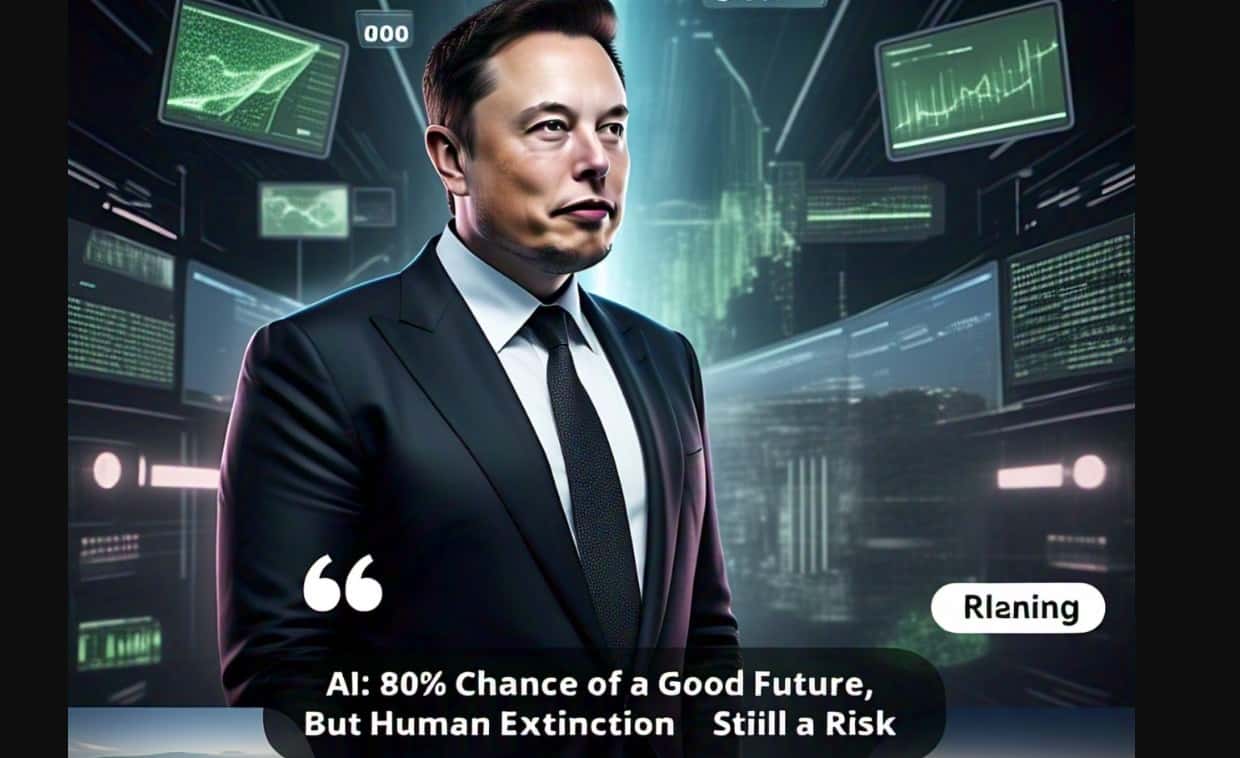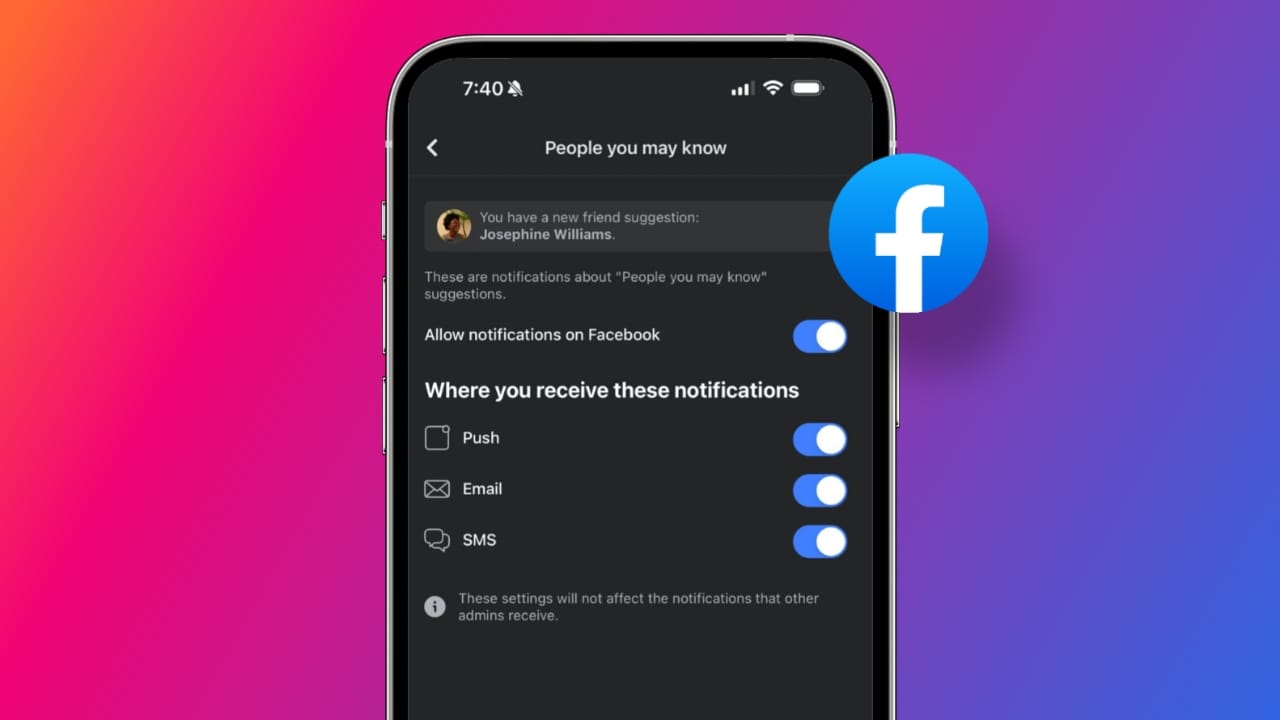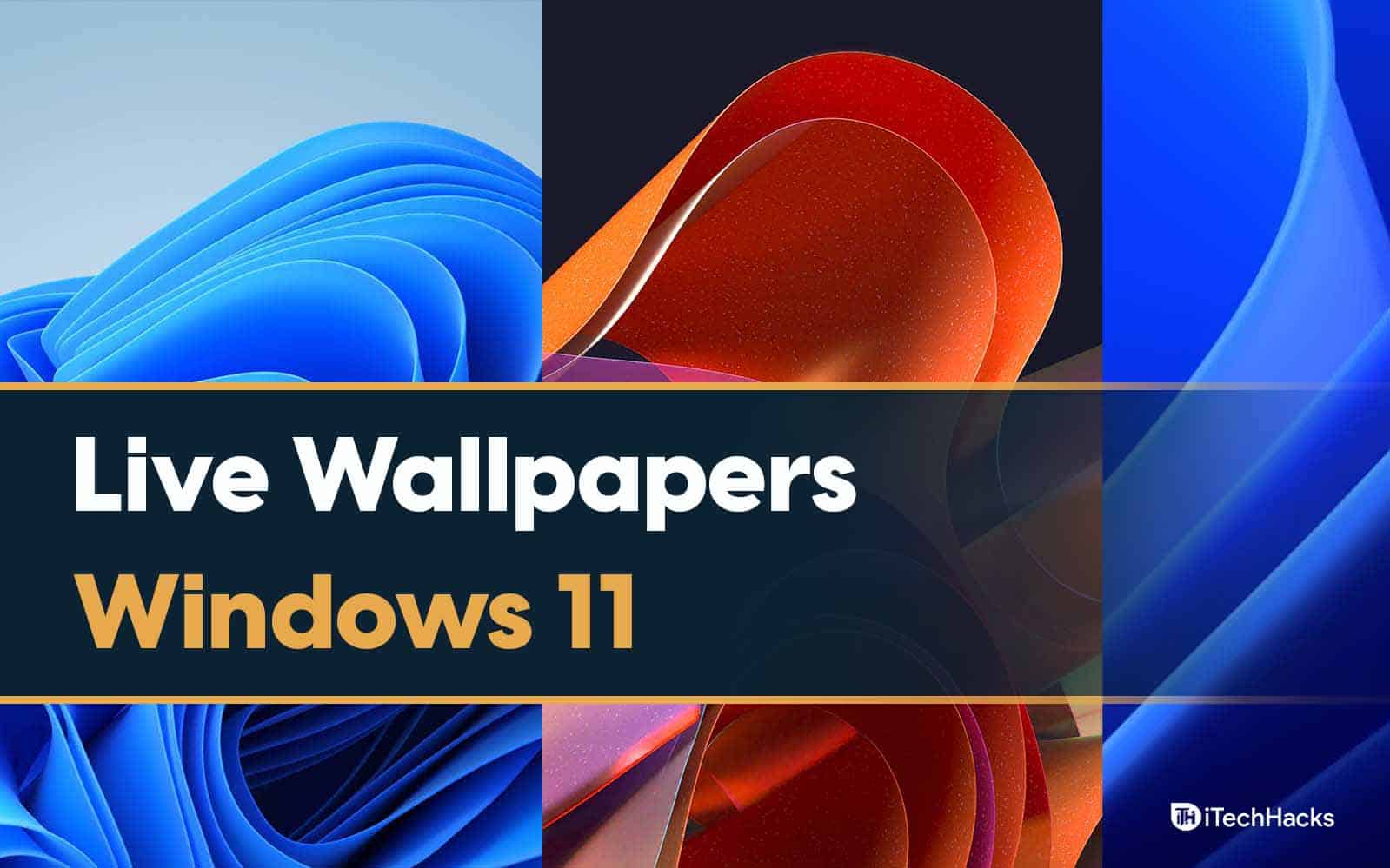J'ai supprimé tous mes contacts et photos de mon téléphone Moto G Android et j'aimerais savoir comment récupérer tout cela - depuis Production Community
Perdre des contacts importants de Motorola peut être pénible, que ce soit pour des raisons personnelles ou professionnelles. Compréhensioncomment récupérer des contacts supprimés d'un téléphone Motorolaest essentiel pour quiconque valorise ses relations. Malheureusement, les contacts perdus ne peuvent souvent pas être retrouvés dans « Paramètres > Stockage > Corbeille » de l'appareil, ce qui laisse les utilisateurs perplexes et frustrés.
Cet article examinera les raisons courantes pour lesquelles des contacts sont perdus et proposera 5 méthodes efficaces pour les récupérer avec ou sans sauvegarde.
Partie 1 : Pourquoi mes contacts ont-ils disparu de mon téléphone Motorola
Les contacts peuvent disparaître de votre téléphone Motorola pour les raisons suivantes :
- Suppression accidentelle :Les contacts ont peut-être été supprimés ou masqués.
- Problèmes de synchronisation :La synchronisation du compte Google désactivée peut empêcher les mises à jour.
- Problèmes logiciels :Les mises à jour ou les bugs peuvent entraîner la disparition des contacts.
- Modifications du compte :La déconnexion du compte stockant les contacts supprime l’accès.
- Problèmes de stockage :Un faible stockage peut affecter la visibilité des contacts.
Parfois, des contacts que vous pensez perdus définitivement peuvent simplement être masqués sur votre appareil Motorola en raison d'une sélection involontaire. Essayez de les afficher comme suit : 1. Commencez par ouvrir votre application Contacts. 2. Ensuite, appuyez sur le « Menu » et choisissez l'option « Contacts à afficher ». 3. Assurez-vous que le paramètre « Tous les contacts » est sélectionné pour l'affichage.

Partie 2 : Comment récupérer des contacts supprimés de Motorola via Rescue et Smart Assistant
Rescue and Smart Assistant est un outil précieux pour gérer les appareils Motorola et Lenovo, en particulier pour récupérer les contacts supprimés des téléphones Motorola. Il analyse vos sauvegardes, y compris vos contacts supprimés, pour faciliter la restauration.
Guide pratique :
- Téléchargez et installez Motorola Rescue et Smart Assistant sur votre ordinateur.
- Utilisez un câble USB pour connecter votre téléphone Motorola et activer le débogage USB.
- Ouvrez Rescue et Smart Assistant ; il devrait reconnaître votre appareil.
- Recherchez la fonction de sauvegarde dans le logiciel.
- Sélectionnez « Contacts » que vous souhaitez sauvegarder.
- Après la sauvegarde, relancez le programme avec votre appareil connecté.
- Recherchez la fonction de restauration dans le logiciel.
- Sélectionnez le fichier de sauvegarde, y compris les contacts supprimés que vous avez créés précédemment.
- Suivez les invites pour restaurer vos contacts.

Partie 3 : Comment restaurer mes contacts sur mon Motorola à l'aide de Gmail
Vous pouvez récupérer les contacts supprimés sur Motorola via Gmail s'il existe une sauvegarde. Le téléphone restaure uniquement les contacts manquants, en les synchronisant avec votre compte et vos appareils Google. Notez que les sauvegardes d'une version Android supérieure ne peuvent pas être restaurées sur une version inférieure.
Guide pratique :
- Accédez aux « Paramètres » sur votre appareil Motorola.
- Dans le menu « Paramètres », recherchez et sélectionnez l'option « Google ».
- Explorez les options de Google et sélectionnez « Configurer et restaurer ».
- Ensuite, cliquez sur « Restaurer les contacts ».
- Choisissez le compte Gmail qui contient la sauvegarde de vos contacts.
- Cliquez sur « Restaurer » pour récupérer les contacts supprimés sur votre appareil Motorola.

Comment restaurer les contacts supprimés de Gmailsur un ordinateurpour une inspection facile ? 1. Connectez-vous à Gmail sur votre PC. 2. Cliquez sur « Gmail » en haut à gauche, puis sélectionnez « Contacts ». 3. Cliquez sur « Plus » et choisissez « Restaurer les contacts ». 4. Sélectionnez la période de restauration des contacts, puis cliquez sur « Restaurer ».
Partie 4 : Comment restaurer les contacts perdus sur votre téléphone Motorola via Google Annuler les modifications
Si vos contacts sont sauvegardés avec Google, vous pouvez les restaurer dans les 30 jours suivant la suppression. Connectez-vous simplement à Google Contacts, choisissez une date avant la suppression et cliquez sur « Annuler ». Notez que cela annule les modifications apportées après la date sélectionnée.
Guide pratique :
- Accédez à Google Contacts sur votre appareil mobile ou téléchargez-le depuis le Play Store.
- Appuyez sur l'icône à trois lignes dans le coin supérieur gauche pour afficher le menu latéral.
- Sélectionnez « Paramètres » dans les options du menu.
- Faites défiler vers le bas et choisissez « Annuler les modifications ».
- Si vous disposez de plusieurs comptes Google sur votre appareil, sélectionnez votre compte principal.
- Décidez du délai à partir duquel vous souhaitez annuler les modifications.
- Enfin, cliquez sur « Confirmer » pour récupérer vos contacts depuis Google.

* La fonctionnalité « Annuler les modifications » fonctionne indépendamment des sauvegardes manuelles. Si les contacts n'apparaissent pas après avoir utilisé cette fonction, assurez-vous que votre compte Google est correctement synchronisé avec votre téléphone Motorola. Accédez à Paramètres > Comptes > Google, sélectionnez votre compte Google et assurez-vous que Contacts est activé pour la synchronisation.
Partie 5 : Comment récupérer les contacts supprimés du téléphone Motorola à partir de la carte SIM
Les cartes SIM stockent les contacts, fournissant ainsi une sauvegarde pratique pour les téléphones Motorola. Vous pouvez facilement récupérer les contacts supprimés de la carte SIM, ce qui la rend utile pour les utilisateurs qui changent fréquemment d'appareil.
Guide pratique :
- Commencez par accéder à l'application Contacts sur votre appareil Motorola.
- Sélectionnez les trois lignes horizontales pour révéler le menu.
- Dans le menu, choisissez l'option « Gérer les contacts ».
- Ensuite, sélectionnez « Importer/Exporter des contacts ».
- Dans la section importer des contacts, qui comprend des options pour les fichiers de votre carte SIM ou vCard, cliquez sur « Importer ».
- Spécifiez la destination des contacts.

Partie 6 : Comment puis-je récupérer mes contacts supprimés sans sauvegarde
La restauration des contacts supprimés peut souvent être réalisée via une sauvegarde préalable. Cependant, il arrive parfois que les utilisateurs n'aient pas effectué une sauvegarde complète de leurs contacts avant la suppression accidentelle. Par conséquent, il est essentiel d’utiliser un programme de récupération de données fiable pour une récupération efficace et efficiente.
À cet égard, envisagez d'utiliser le célèbre MobiKin Doctor pour Android, disponible pour Windows et Mac. Ce logiciel de récupération de contacts Motorola a été constamment amélioré pour offrir aux utilisateurs une expérience satisfaisante en matière de récupération de données Android.
Que peut faire MobiKin Doctor pour Android pour vous ?
- Récupérez directement les contacts supprimés des téléphones Motorola. (NOTE:Minimisez l'utilisation du téléphone pour réduire le risque d'écrasement des données après la perte de contacts.)
- Récupérez facilement et rapidement les fichiers supprimés de la mémoire interne ou même d'une carte mémoire SD.
- Non seulement les contacts, mais aussi les types de fichiers tels que les journaux d'appels, les SMS, les photos, les chansons, les vidéos, l'audio et les documents sont également pris en charge.
- Analyse rapide, aperçu et sélection faciles et assistance technique instantanée.
- S'applique à l'ensemble des appareils Motorola et autres appareils Android, notamment Moto RAZR 40 Ultra, Moto Edge 40 Pro/G11/G10/G9/G8/G7/G6, C330/C350, Moto Razr/Defy, etc.
- Il valorise toujours la confidentialité des utilisateurs.


Guide pratique :
Premièrement:Après avoir téléchargé et installé le logiciel sur votre ordinateur, lancez-le. Connectez votre appareil Motorola à l'ordinateur en vous assurant que le débogage USB est activé. L'application reconnaîtra votre téléphone et établira une connexion.

Deuxièmement:Une fois la connexion établie, choisissez « Contacts » et cliquez sur « Suivant » dans le coin inférieur droit. Suivez les instructions à l'écran pour rooter votre appareil Moto. Le logiciel effectuera une analyse complète de votre appareil, vous permettant de prévisualiser les éléments pouvant être récupérés.

Troisièmement:Une fois analysés, sélectionnez les fichiers que vous souhaitez restaurer et cliquez sur « Récupérer » pour lancer le processus de récupération des contacts. Le produit enregistrera tout le contenu récupéré dans un emplacement spécifié sur votre ordinateur.
Tutoriel vidéo :Pour des étapes plus intuitives, veuillez consulter la vidéo ci-dessous :
En conclusion
En résumé, récupérer les contacts supprimés de votre téléphone Motorola peut être simple. En reconnaissant les causes de la perte de contact et en utilisant les méthodes décrites, nous espérons que vous pourrez restaurer efficacement vos informations vitales. Pour les personnes manquant de sauvegarde, essayez simplement MobiKin Doctor pour Android. Cet outil robuste rationalise le processus de récupération, vous permettant de récupérer les contacts supprimés rapidement et efficacement, même en l'absence de sauvegardes précédentes.
Articles connexes :
Comment faire une capture d'écran sur un téléphone Motorola ? Découvrez 5 méthodes rapides ici
Comment récupérer les données d'un téléphone Motorola cassé ? 5 solutions possibles
Comment transférer des données de Motorola vers Motorola ? [6 méthodes simples]
4 solutions pour imprimer des messages texte depuis Motorola Moto/Droid/Edge/Razr/Defy


![Comment utiliser WhatsApp sans numéro de téléphone [4 façons]](https://elsefix.com/images/5/2024/10/1728030782_use-whatsapp-without-phone-number.jpg)